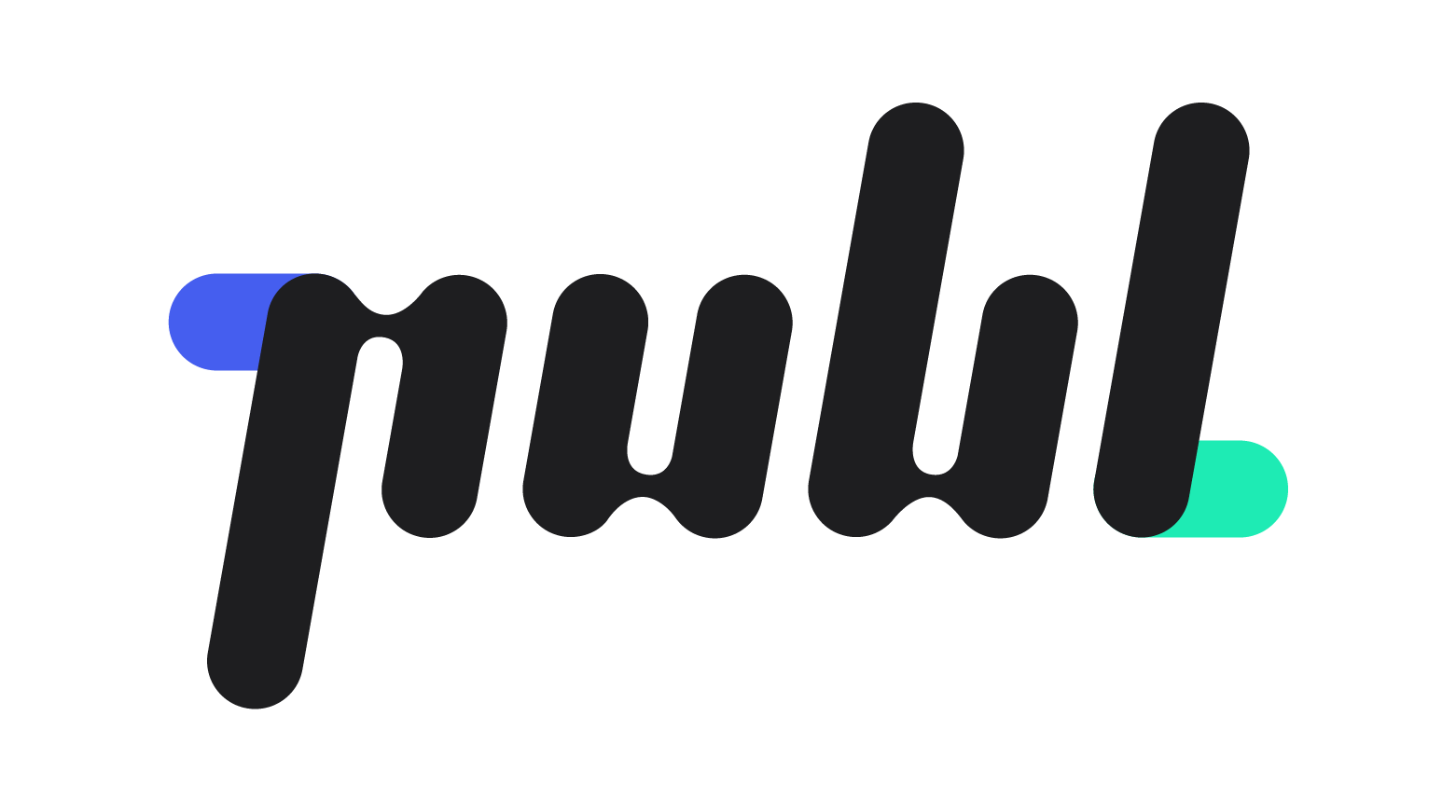가이드 : 서브 도메인 연결하기
이 문서에서는 서브 도메인을 채널에 연결하는 방법을 알아봅니다.
시작하기 전에
서브 도메인을 채널에 연결하기 위해서는 먼저 도메인 판매 업체에서 구입한 도메인을 소유하고 있어야 합니다.
publ에서 새로운 도메인을 구입할 수 없습니다.
서브 도메인 연결 기능은 이미 보유 중인 도메인이 있으며, 현재 사용 중이지 않은 서브 도메인으로 설정 가능합니다.
도메인 관리 화면 위치
셀러 콘솔의 [도메인 관리]에서 도메인을 연결할 수 있습니다.
좌측의 [도메인 관리]를 클릭하여 도메인 관리 화면에 접속합니다.
도메인 추가하기
[도메인 관리] 화면에서 우측 하단 [도메인 추가] 버튼을 클릭합니다.

[서브 도메인 연결 방식] 을 선택하세요.
[서브 도메인 ] 입력 란에 연결할 원하시는 값을 입력하세요. 예)
www,docs,kr[루트 도메인] 입력 란에 보유하고 있는 도메인 주소를 입력하세요.
연결하고자 하는 채널을 선택해주세요.
[추가하기]을 클릭하세요.
[도메인 목록]에서 추가된 도메인의 [설정] 버튼을 눌러 해당 도메인의 설정화면으로 이동합니다.
도메인 입력 시 http:// 또는 https://을 제외하고 입력하세요.
도메인 설정하기
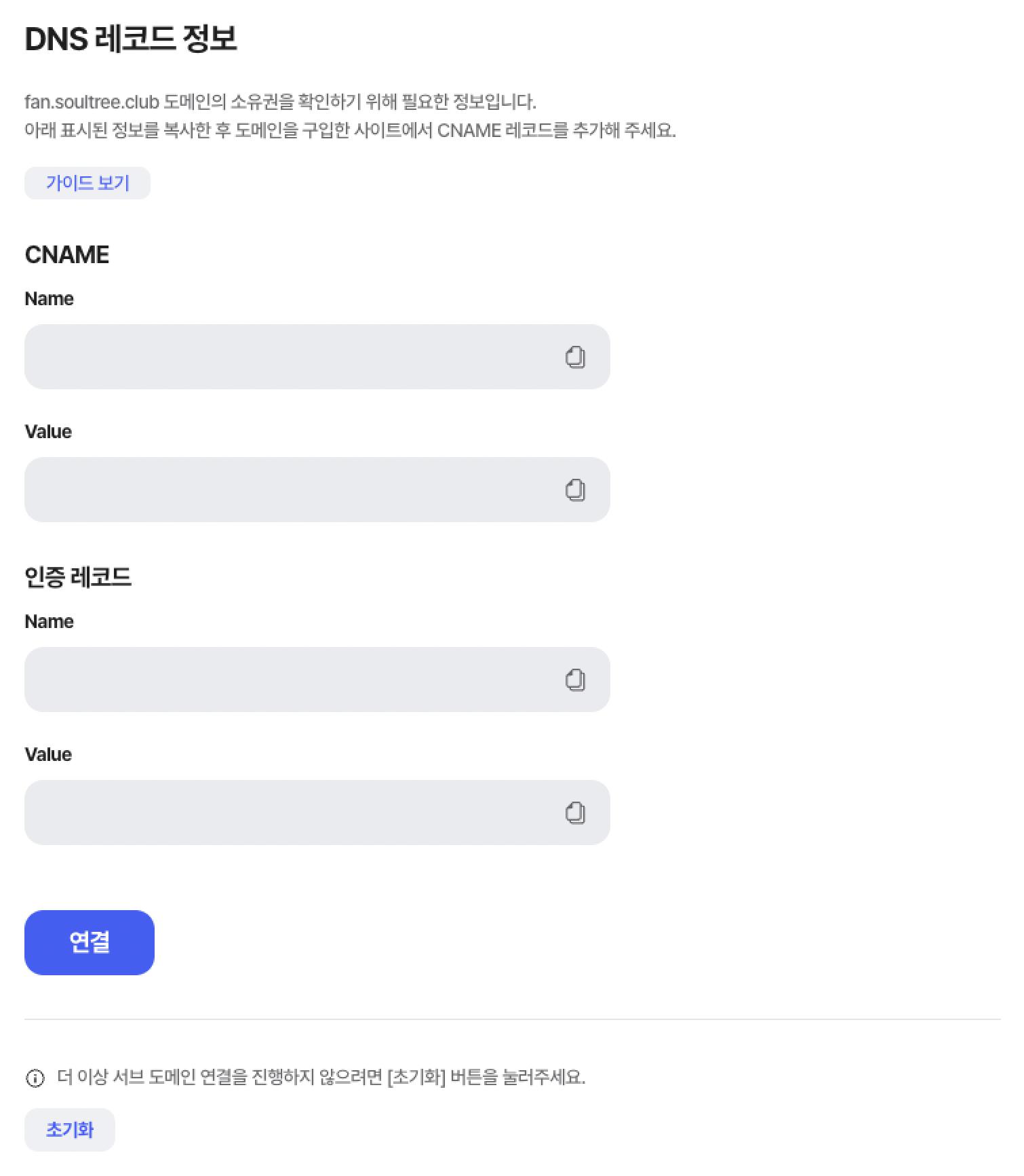
*CNAME 레코드 추가하기
보유하신 도메인을 채널에 연동하기 위해서는 CNAME 값의 설정이 필요합니다. CNAME 이란 도메인 주소에 대한 별칭을 붙여주는 정보라고 할 수 있습니다. CNAME은 도메인 판매 업체 사이트에서 설정할 수 있습니다.
다음은 GoDaddy (https://kr.godaddy.com/ )를 기준으로 CNAME을 설정하는 방법입니다.
도메인 설정 > DNS 관리 페이지에 접속합니다.
DNS 레코드 [추가]를 클릭합니다.
유형에 [CNAME]을 선택합니다.
콘솔에서 복사한 CNAME의 NAME을 이름 입력란에 붙여 넣고, 연결할 서브 도메인만 남기고 지워줍니다.
콘솔에서 복사한 CNAME의 VALUE를 값 입력란에 붙여 넣습니다.
[레코드 추가]를 클릭합니다.
다시 한번 DNS 레코드 [추가]를 클릭합니다.
유형에 [CNAME]을 선택합니다.
마찬가지로 콘솔에서 복사한 인증 레코드의 NAME을 이름 입력란에 붙여 넣고, 루트 도메인을 지워줍니다.
콘솔에서 복사한 인증 레코드의 VALUE를 값 입력란에 붙여 넣습니다.
[레코드 추가]를 클릭합니다.
위의 작업을 완료하였으면 콘솔로 돌아와 [연결] 버튼을 클릭합니다.
CNAME을 추가한 뒤 아래와 같은 경고가 나타날 수 있습니다.
CNAME의 변경 사항이 실제로 네트워크상에 전파되기까지 몇 분에서 몇 시간까지 소요될 수 있습니다. 이는 DNS 전파에 실제로 시간이 걸리기 때문입니다.

도메인 연결
아래 보이는 화면이 나타나면 잠시만 기다려 주세요. 도메인 연결까지 수 분이 소요될 수 있습니다.
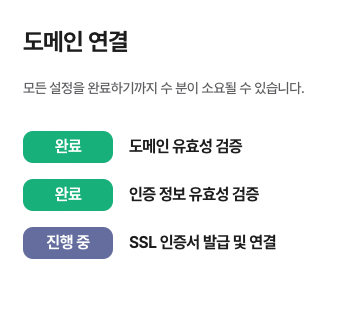
도메인 연결 완료
이후 화면을 새로고침하면 도메인 연결이 완료된 것을 확인할 수 있습니다. 연결된 도메인 주소를 주소창에 입력하면 내 채널로 이동합니다.
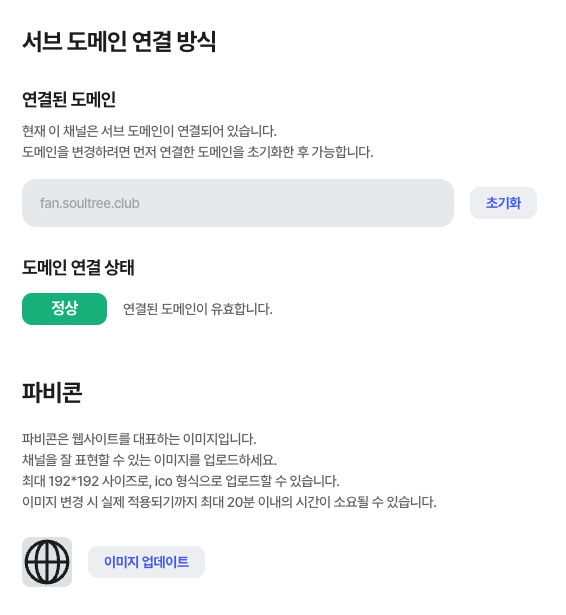
FAQ : 연결한 도메인을 변경하려면 어떻게 해야 하나요?
연결이 완료되었거나 연결 중인 도메인을 변경하려면
우선 [초기화]를 눌러 초기화한 후 처음부터 다시 진행해야합니다.
읽어보면 좋을 문서
추가 도움이 필요하신 가요?
문서를 통해 문제가 해결되지 않았다면, 문의 메일(support@publ.biz)로 메일을 보내주시면 publ 고객팀에서 도와드리겠습니다.